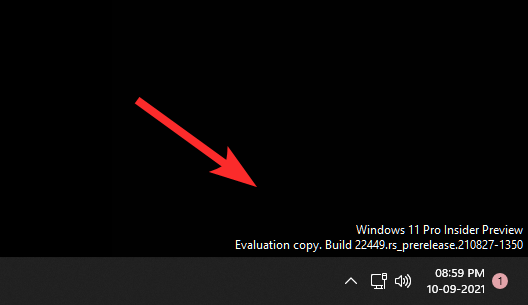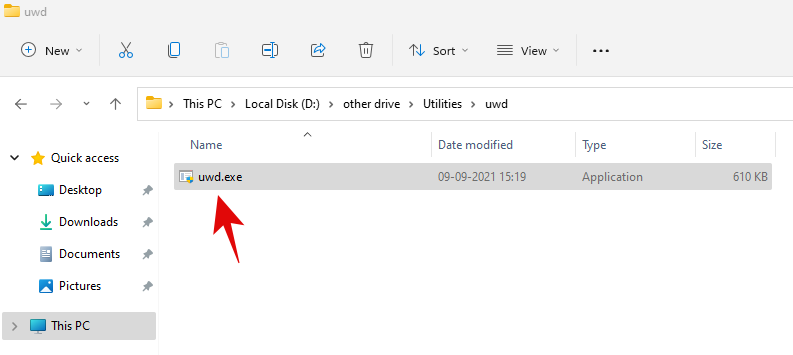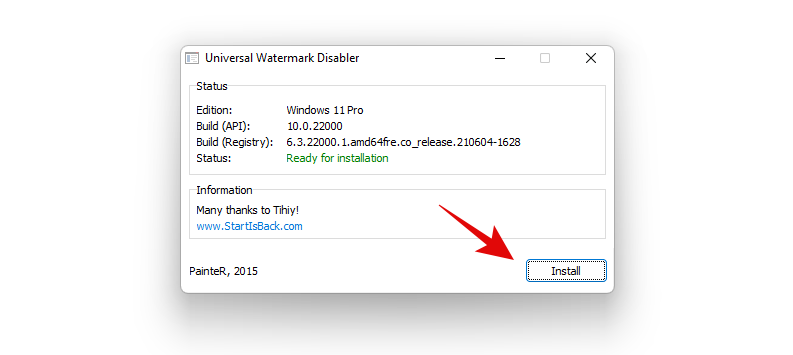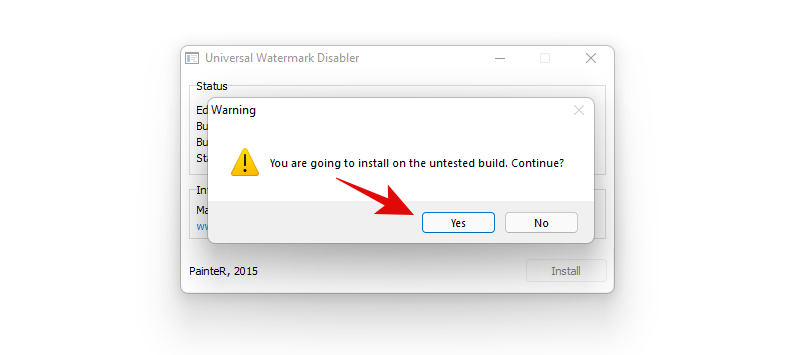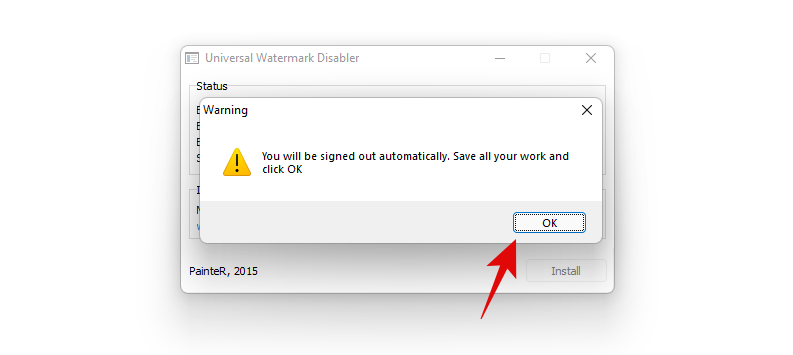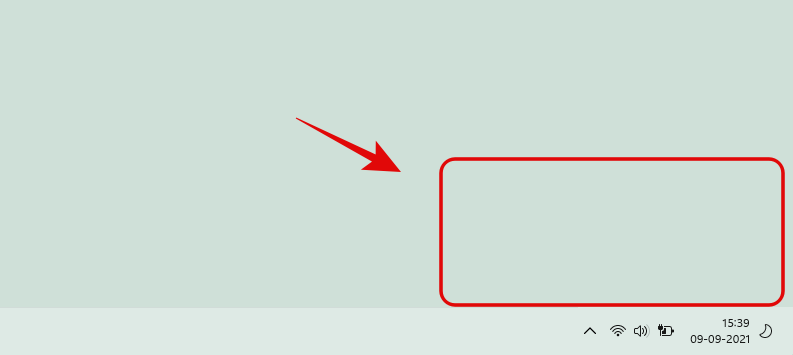Comment supprimer le filigrane de copie d’évaluation sur Windows 11
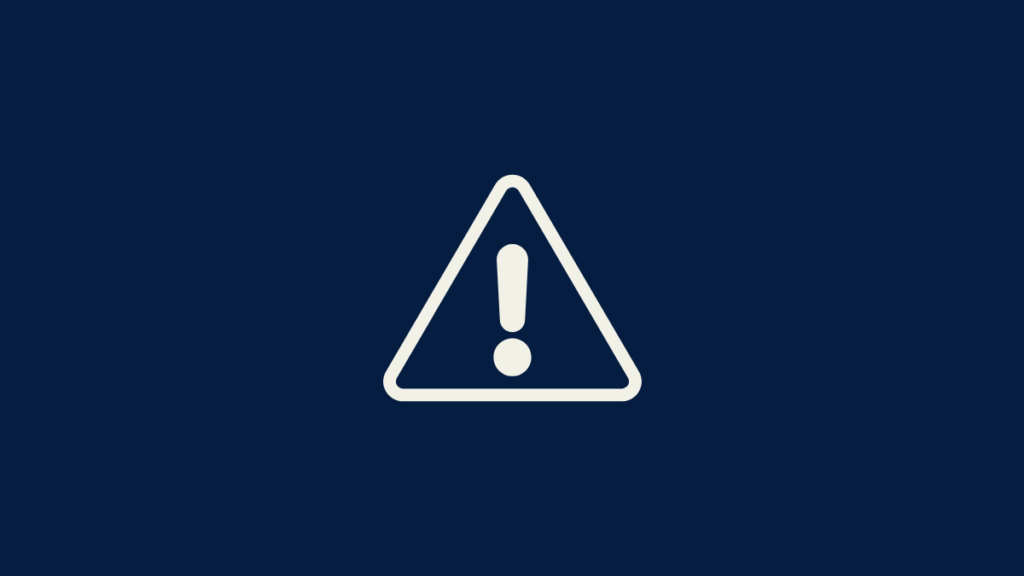
Les builds Windows Insider et les builds bêta sont un excellent moyen d’avoir un avant-goût de la prochaine mise à jour. En raison de la prochaine version de Windows 11, de nombreux utilisateurs du monde entier ont rejoint le programme d’initiés pour tester le nouveau système d’exploitation. Cependant, certains utilisateurs trouvent le filigrane « copie d’évaluation » assez ennuyeux. Alors c’est quoi? Faut-il s’en inquiéter ? Votre copie de Windows a expiré ? Découvrons-le!
Qu’est-ce que le filigrane de copie d’évaluation ?
Le filigrane de copie d’évaluation est un filigrane ajouté par Windows sur votre bureau dans le coin inférieur droit de votre écran. Ce filigrane indique votre version actuelle, votre édition Windows et sa variante souhaitée. Ceci est destiné à permettre à l’utilisateur de connaître sa version bêta ou de développement actuelle en un seul coup d’œil.
Cependant, si vous utilisez votre machine pour des tâches quotidiennes, cela peut être un ajout ennuyeux à votre bureau. Dans de tels cas, vous pouvez utiliser les méthodes ci-dessous pour le désactiver sur votre système.
Pourquoi avez-vous obtenu le filigrane de copie d’évaluation ?
Les copies filigranées sont un excellent moyen pour les entreprises de savoir où leur logiciel est distribué et s’il est utilisé illégalement. De nombreuses copies illégales de Windows ont tendance à être des versions bêta et de développement d’initiés finales qui parviennent à se retrouver entre les mains d’utilisateurs malveillants. L’ajout d’un filigrane permet d’identifier de telles installations et, plus important encore, vous aide à comprendre que vous n’utilisez pas une copie authentique de Windows. Gardez à l’esprit, cependant, que cela est différent du filigrane «Votre copie de Windows n’est pas authentique» qui ne disparaît jamais et est une marque de honte. Le filigrane de copie d’évaluation est uniquement conçu pour vous informer de votre version. Le filigrane disparaît automatiquement après un certain temps.
Comment se débarrasser du filigrane
Vous pouvez vous débarrasser du filigrane principalement de deux manières. La première consiste à utiliser une application tierce qui peut vous aider à désactiver votre filigrane tandis que l’autre vous oblige à attendre le temps défini. Suivez l’un des guides ci-dessous qui correspond le mieux à vos besoins et exigences actuels.
Noter: Avant de poursuivre avec le guide ci-dessous, nous vous recommandons de créer un point de restauration système sur votre système car nous modifierons les fichiers système.
Méthode #01 : Attendez (quelques jours !)
Si vous ne souhaitez pas utiliser une application tierce, nous vous recommandons d’attendre simplement quelques jours. Le filigrane « copie d’évaluation » n’est pas mauvais – ce n’est pas une étiquette sur quelque chose de mal qu’un filigrane comme « Cette copie de Windows n’est pas authentique » est.
Il est simplement destiné à vous informer de la version bêta ou de développement récemment installée que vous utilisez. Le filigrane est conçu pour disparaître automatiquement après quelques jours après son installation.
Par conséquent, si vous ne souhaitez pas utiliser une application tierce, nous vous recommandons d’attendre simplement quelques jours que le filigrane disparaisse.
Méthode n°02 : Désactivation universelle du filigrane
Universal Watermark disabler est un utilitaire populaire qui permet de supprimer le filigrane de votre copie bêta ou de développement de Windows 11. Cet outil est très populaire et est utilisé depuis les premiers jours de Windows 10. Vous pouvez utiliser le guide ci-dessous pour supprimer votre filigrane en utilisant le désactiveur universel de filigrane sur Windows 11.
- Désactivation de filigrane universel | Lien de téléchargement
Noter: Assurez-vous d’enregistrer tout votre travail et de terminer toutes les tâches en arrière-plan que vous aviez ouvertes avant de poursuivre ce guide.
Téléchargez l’archive liée ci-dessus et extrayez-la dans un emplacement pratique sur votre PC. Une fois cela fait, double-cliquez et lancez le fichier .exe extrait.
L’écran d’installation de la désactivation de filigrane universel s’affichera maintenant. Cliquez sur ‘Installer’ pour commencer.
Cliquez sur ‘Oui’.
L’application va maintenant faire son travail et explorer.exe va redémarrer plusieurs fois sur votre PC au cours de ce processus. C’est tout à fait normal et vous ne devriez pas vous inquiéter. Une fois le processus terminé, vous serez automatiquement déconnecté et un avertissement s’affichera sur votre écran. Cliquez sur « OK » pour vous déconnecter de votre compte.
Reconnectez-vous à votre compte et vous ne devriez plus avoir le filigrane de copie d’évaluation sur votre système.
Et c’est tout! Vous aurez maintenant supprimé le filigrane d’évaluation de votre copie d’aperçu de Windows 11.
Devriez-vous utiliser « Désactivation de filigrane universel » ?
Universal Watermark disabler est un utilitaire de confiance qui a été utilisé à cette fin par de nombreux utilisateurs. Cependant, l’utilitaire est connu pour modifier les fichiers système critiques qui, s’ils sont cassés, pourraient causer de graves problèmes à votre système. Par conséquent, son utilisation dépend de vos prouesses avec le système d’exploitation Microsoft.
Si vous êtes un utilisateur avancé capable de contourner les petites erreurs et de trouver votre coupable, vous ne devriez pas avoir de problème à utiliser cet outil. Cependant, si vous l’utilisez sur votre pilote quotidien ou votre machine de travail, vous pourriez rencontrer de graves conflits avec vos applications professionnelles ou une future version de Windows 11. Le désactivation de filigrane universel modifiera votre basebrd.dll.mui et shell32.dll. mui situés au plus profond de votre système.
Ces fichiers seront restaurés à leur état d’origine une fois l’application supprimée de votre système. Par conséquent, si vous pensez que modifier les fichiers système uniquement pour supprimer un filigrane ne vous convient pas, vous pouvez simplement attendre quelques jours. Cela fait un certain temps que le désactiveur de filigrane universel a été mis à jour et n’est pas encore officiellement compatible avec Windows 11. Cela peut être une question de temps avant qu’une version incompatible de Windows 11 ne voie le jour et rencontre de graves problèmes en raison des fichiers système modifiés.
Par conséquent, si vous trouvez que le dissolvant de filigrane universel est trop compliqué, vous pouvez utiliser le guide ci-dessous pour le désinstaller de votre système à tout moment.
Double-cliquez et lancez le fichier .exe que nous avions extrait de l’archive au moment de l’installation.
Cliquez sur ‘Désinstaller’.
Cliquez sur ‘Ok’ pour confirmer votre choix.
Les fichiers basebrd.dll.mui et shell32.dll.mui vont maintenant revenir à leur état d’origine et le désactiveur universel de filigrane doit maintenant être désinstallé de votre système.
Nous espérons que vous avez pu supprimer votre filigrane de copie d’évaluation en utilisant le guide ci-dessus. Si vous avez d’autres questions, n’hésitez pas à les déposer dans la section commentaires ci-dessous.
En rapport: